Vítejte v našem průvodci, jak nastavit Xbox Game Pass pro PC. Uprostřed bombardování oznámení učiněných společností Microsoft na E3 2019, ten, který skutečně vyrazil do uší hráčů PC byl příchodu své měsíční předplatitelské služby, Xbox Game Předat na PC.
Omezeně, omezená verze Xbox herního průchodu již existovala na PC dříve jako součást konzoly Game Pass, ale to obsahovalo pouze některé první tituly Microsoft.
Tato nová iterace přichází s novou aplikací Xbox. To už má přes 100 her ve své knihovně za úvodní cenu $ 1 / £ 1 za první měsíc, pak $ 5 / £ 4 / AU $ 4,95 měsíčně, zatímco aplikace Xbox je v beta verzi, a $ 9,99 / £ 7,99 / AU $ 10,95 za měsíc.
S hrami jako Metro Exodus, Wolfenstein 2, Football Manager 2019 a spoustou špičkových nezávislých titulů, je to skvělý způsob, jak si to můžete snížit. Nová aplikace Xbox je však stále v beta verzi a nastavení je trochu trapné. Aplikace má stále velké problémy se špatnou rychlostí stahování a v některých případech hry nefungují.
Abychom vám pomohli, vytvořili jsme průvodce, který vám ukáže, jak nastavit Xbox Game Pass pro PC.
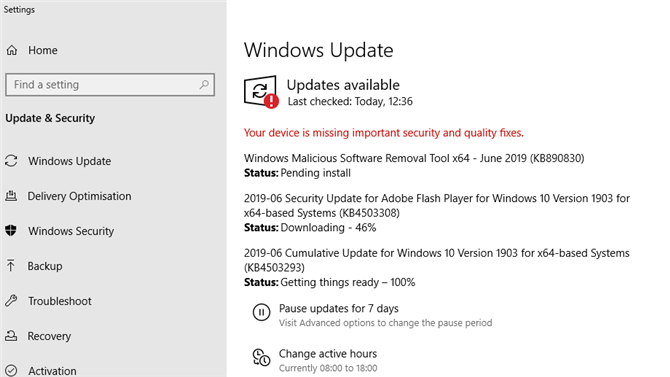
Obrazový kredit: Microsoft / TechRadar
1. Aktualizace systému Windows 10 verze 1903
Nejdůležitější aktualizace, která měla přijít do systému Windows 10 v květnu 2019, se stále nevytvořila pro velkou část uživatelů. Aktualizace systému Windows 10 května 2019 – nebo verze systému Windows 10 1903 – je vyžadována ke spuštění nové aplikace Xbox a použití Xbox Game Pass pro PC.
Chcete-li zkontrolovat, zda používáte verzi 1903, přejděte v systému Windows 10 na položku Nastavení> Aktualizace V pravém podokně klepněte na položku Zabezpečení a poté klikněte na položku Informace o sestavení operačního systému.
Přejděte dolů a podívejte se pod „Specifikace systému Windows“, abyste zjistili, zda jste ve verzi 1903.
Pokud již máte nejnovější aktualizaci, můžete stáhněte a nainstalujte aplikaci Xbox Beta z úložiště Microsoft a přejděte dolů na následující stránku.
Pokud ne, budete muset nainstalovat Průvodce aktualizací systému Windows 10 získat verzi 1903. Chcete-li si stáhnout asistenta, klikněte na stránce odkazované výše na položku Aktualizovat.
Jakmile asistent aktualizace stáhne, otevřete jej. Řekne vám, na které verzi systému Windows 10 se nacházíte (1803 v našem případě) a nejnovější verzi systému Windows 10, kterou můžete aktualizovat (1903). Až budete připraveni, klikněte na tlačítko Aktualizovat.
Další nápovědu naleznete v našem průvodci, jak stáhnout a nainstalovat aktualizaci Windows 10. května 2019.
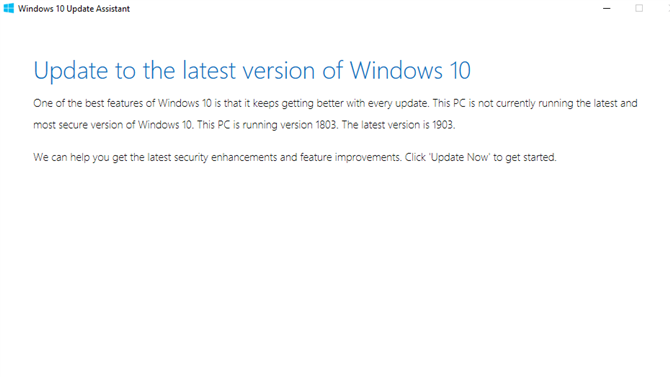
Obrázek úvěru: Microsoft
Je to důležitá aktualizace, takže to může chvíli trvat (obvykle 90 minut nebo méně, podle instalačního programu). Buďte trpěliví a nechte proces dokončit. Váš počítač se restartuje, pak se můžete znovu přihlásit do systému Windows 10, který bude nyní spuštěn ve verzi 1903.
Jakmile se systém Windows 10 aktualizuje, přejděte zpět na položku Aktualizace V nabídce Zabezpečení “a klepněte na položku Zkontrolovat aktualizace, abyste se ujistili, že máte všechny aktualizace specifické pro systém Windows 10 verze 1903.
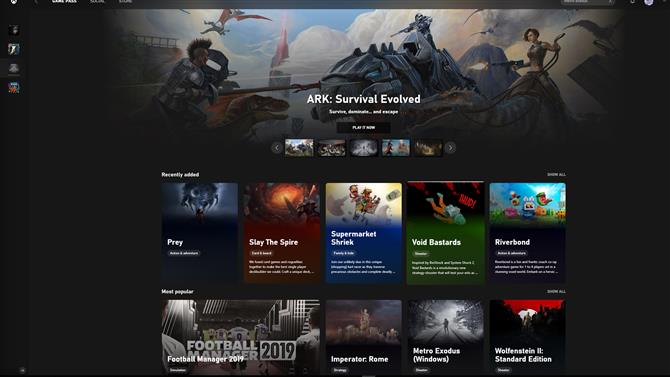
Obrázek úvěru: Microsoft
2. Nastavte aplikaci Xbox Beta
Jak jsme se zmínili dříve, jakmile jste v systému Windows 10 verze 1903, můžete nainstalovat aplikaci Xbox Beta. Aplikace Xbox Beta ve skutečnosti sdílí svůj instalační program s aplikací Microsoft Store, takže každá hra, kterou začnete instalovat, se zobrazí jako instalace také v obchodě Microsoft.
Je to trochu matoucí, zejména když Microsoft Store zobrazuje úplně jiné (a rychlejší) rychlosti stahování pro jakoukoliv hru, kterou instalujete. Bohužel, mnohem pomalejší rychlosti stahování uvedené v aplikaci Xbox Beta se zdají být přesnější.
Můžeš technicky Použijte Microsoft Store k instalaci her Gamepass stejně, ale narazili jsme na problémy, když došlo k instalaci určitých her na jiné jednotky než systémovou jednotku.
Pro účely této příručky se tedy budeme držet aplikace Xbox Beta (která má vlastní podíl technických problémů).

Obrázek úvěru: Microsoft
Jakmile aplikaci Xbox Beta nainstalujete, otevřete ji, klepněte na ikonu profilu v pravém horním rohu a klikněte na tlačítko Přihlásit se ke svému účtu Microsoft.
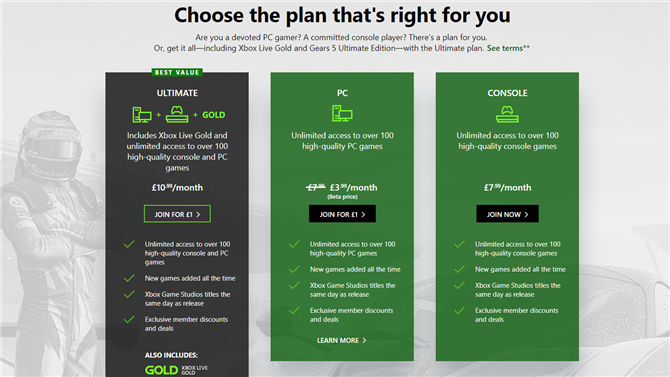
Obrázek úvěru: Microsoft
3. Získejte Xbox Game Pass pro členství v PC
Další čas je vyberte z herního plánu Xbox plán Game Pass. V závislosti na tom, zda vlastníte PC nebo PC a Xbox One, možná budete chtít zvážit, která varianta Game Passu je pro vás nejlepší. Pro uživatele PC existují dvě možnosti: Game Pass Ultimate nebo Game Pass pro PC.
Hra Pass Ultimate obsahuje vše v herním průkazu pro PC, ale také balíčky v konzolové verzi Game Passu (některé hry se překrývají, jiní ne), Xbox Live Gold a různé další požitky, jako je rychlý přístup k novým hrám. Dokonce jsme našli drzý způsob, jak efektivně otočit jeden měsíc Game Pass Ultimate do 36 měsíců.
Hra Pass pro PC má méně výhod, ale většina z nich se nebude týkat těch, kteří hrají pouze na PC, a jeho měsíční cena je jen za $ 5 / £ 4 / AU $ 4,95 během beta, pak 9,99 / £ 7,99 / AU $ 10,95 měsíčně kdykoliv to skončí. Hra Pass Ultimate se zvyšuje až na 14,99 USD / 10,99 EUR / AU $ 15,95 měsíčně po prvním měsíci, za předpokladu, že nepoužíváte řešení, na které jsme odkazovali výše.
Jakmile si ve svém prohlížeči vyberete členství ve službě Game Pass, budete požádáni o přihlášení k účtu společnosti Microsoft. Přihlaste se ke stejnému účtu, který jste použili k přihlášení do aplikace Xbox Beta, a postupujte podle pokynů pro zaplacení herního průkazu.
Nyní, když máte herní pas, přejděte zpět do aplikace Xbox Beta, v horním menu klikněte na položku Game Pass a můžete začít procházet všechny hry Game Pass. Ponořte se a užívejte si!
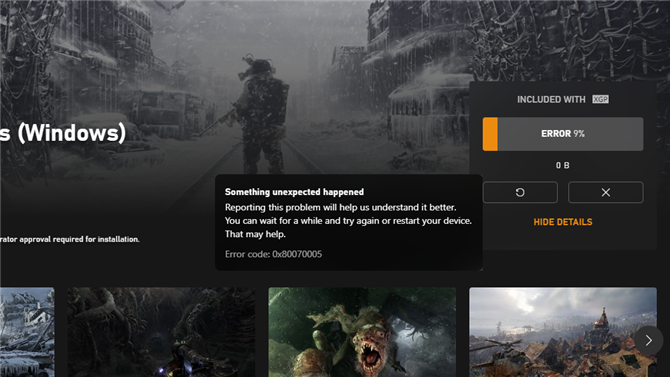
Obrazový kredit: Microsoft / TechRadar
4. Jak opravit Xbox Game Pass pro chyby PC
Většina her, které jsme testovali na Xbox Game Passu pro práci s PC, funguje hladce, ale některé z velkých hitterů, o kterých se lidé nepochybně budou přihlašovat – jako Metro Exodus, Wolfenstein 2 a Vampyr – se ukázaly jako problematické hrát.
Uživatelé ohlásili problémy, jako jsou neúspěšné instalace, hry, které se nepodařilo přihlásit do účtů Microsoft při otevření, a obecné problémy s výkonem a selhání.
Jeden obzvláště ošklivý problém, se kterým jsme se setkali, byl Metro Exodus, který se nedaří nainstalovat, ale stále ještě zabíral 54 GB místa na našem pevném disku bez standardního způsobu jeho odstranění.
Pokud narazíte na některý z těchto problémů, zkuste následující opravy:
- Odhlaste se a přihlaste se do svého účtu v aplikaci Xbox Beta
- Přeinstalujte aplikaci Xbox Beta
- Nainstalujte hru na stejný pevný disk jako operační systém (tento opravený Metro Exodus pro nás)
- Aktualizujte ovladače GPU
Za zmínku také stojí, že přísná ochrana souborů ve hrách Xbox Game Pass znamená, že v tomto okamžiku nemůžete své hry upravovat.
To by mohlo být v současné době spojeno s obecným backdinessem aplikace Xbox, s jeho nesčetnými problémy, pokud jde o instalaci a odinstalaci her, ale pokud chcete hrát mod-friendly hry jako Slay the Spire, pak jste ‚ Re lépe dostat hru jinde.
Všechny věci řekl, že aplikace Xbox je stále v beta verzi a Xbox Game Pass pro PC je nová služba. I když to určitě v některých otázkách, kterým čelí, stále vidíme, stále si myslíme, že to stojí za záběr s ohledem na nízkou cenu vstupu.
- Nejlepší počítačové hry 2019
